Съдържание
Всички операционна система има като положителен страни, както и негативи. За щастие повечето от тях разполагат с инструменти за персонализиране, които могат да се използват за персонализиране на външния вид на. В други случаи тя се подпомага от специални програми. В тази статия ще ви кажем как да премахнете големите икони на работния плот. Струва си обаче да се отбележи, че предоставените инструкции ще работят за скриване на всякакви икони.
Как да премахнете иконите от работния плот на Windows 10
Ще разгледаме четири метода за постигане на тази цел. Струва си да се отбележи, че те са самодостатъчни, т.е. не е необходимо да избирате метод за конкретен случай, всички те се справят еднакво със задачата. Следователно вие трябва да решите кой от тях да използвате.
Метод 1. Чрез контекстното меню
Първо, нека разгледаме най-простия начин за премахване на икони от работния плот. Това е обичайният начин за скриване на елементи чрез контекстното меню. Това означава, че преките пътища ще останат, но няма да ги виждате.
- Кликнете с десния бутон на мишката (PKM) навсякъде на екрана.
- В отвореното меню поставете курсора върху "Вижте".
- В появилото се падащо меню изберете следната опция "Скриване на елементите на работния плот".

Веднага след това менюто ще изчезне заедно с всички икони. Този метод за премахване на икони от работния плот е забележителен с това, че можете да ги върнете обратно по всяко време. За да направите това, просто повторете горните инструкции.
Метод 2. Изтриване на
Съществуват и по-радикални методи, които са също толкова полезни за постигане на желания резултат. Например, можете просто да изтриете всички икони. За да го направите по няколко начина.
- Щракнете върху иконата PCM и щракнете върху "Изтриване на".
- Като използвате мишката, преместете всички преки пътища в кошчето и след това изтрийте кошчето.
- Маркирайте всички икони и след това натиснете клавиша Delete.
- За да изтриете окончателно иконите, натиснете Shift + Delete, след като ги изберете, и потвърдете действието си.

Както можете да се досетите, този метод за премахване на икони от работния плот не означава, че те ще бъдат възстановени - те ще изчезнат завинаги.
Метод 3. Използване на
Можете да направите още една стъпка напред и да използвате специални помощни програми, за да постигнете целта си. В този случай помислете за True Launch Bar, който не само ще ви отърве от преките пътища, но и ще създаде допълнително интерактивно меню в лентата на задачите.
- Изтеглете и инсталирайте посочената програма.
- Щракнете върху левия бутон на мишката в лентата на задачите.
- Наведете стрелката на мишката върху елемента "Панели".
- В появилото се меню щракнете върху True Launch Bar.
- След това до бутона "Начало" Ще се появи допълнителна област.
- Преместете курсора на мишката върху иконата и щракнете с левия бутон на мишката (LKM).
- Плъзнете и пуснете иконата в добавената област в панела.
Плъзнете и пуснете всички желани икони по същия начин и изтрийте нежеланите икони. Работният плот ще бъде изчистен от всички елементи, а всички важни преки пътища ще бъдат поставени в лентата на задачите.
Метод 4. Системни инструменти

Ако не обичате да инсталирате допълнителен софтуер на компютъра си, но сте харесали функциите на предишната програма, можете да използвате подобен инструмент в рамките на операционната система. Ето как да премахнете иконите от работния плот, като ги преместите в лентата на задачите. Тази област обаче трябва първо да бъде създадена. Това става по следния начин:
- Създайте нова папка на работния плот и я наименувайте както желаете.
- Преместете всички икони в тази папка.
- Кликнете върху лентата на задачите.
- Преместете стрелката към "Панели" и в допълнителното меню изберете "Създаване на лента с инструменти".
- Ще се появи прозорец "Explorer", където избирате предварително създадената папка.
Това е всичко за момента. Резултатът е, че цялото съдържание на създадената папка ще бъде закрепено в лентата на задачите, а работният плот ще бъде свободен от много преки пътища.
 Как да премахнете икона на ненужен обект от работния плот?
Как да премахнете икона на ненужен обект от работния плот? Искате да промените фона на работния плот? Тези съвети ще ви помогнат да!
Искате да промените фона на работния плот? Тези съвети ще ви помогнат да!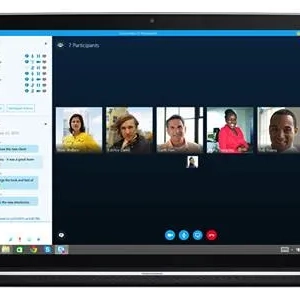 Как да покажете работния си плот в skype чрез споделяне на екрана
Как да покажете работния си плот в skype чрез споделяне на екрана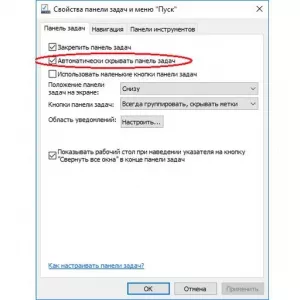 Няколко начина за възстановяване на лентата на задачите в долната част на екрана
Няколко начина за възстановяване на лентата на задачите в долната част на екрана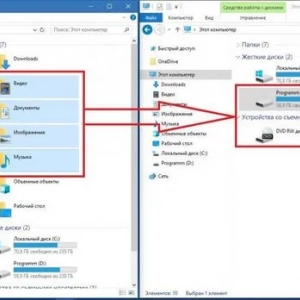 Как да преинсталирате windows 10, без да губите данни: три прости начина
Как да преинсталирате windows 10, без да губите данни: три прости начина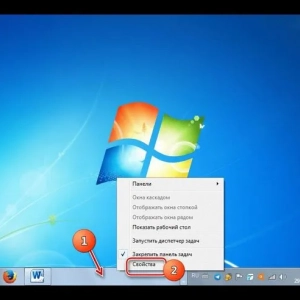 Конфигуриране на лентата на задачите в windows 7: инструкции стъпка по стъпка
Конфигуриране на лентата на задачите в windows 7: инструкции стъпка по стъпка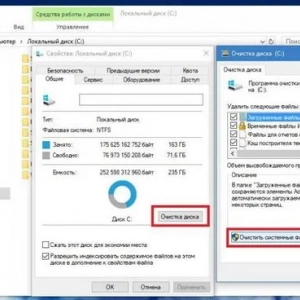 Премахване на папката на windows. Windows 10: стъпки и експертни съвети
Премахване на папката на windows. Windows 10: стъпки и експертни съвети 5 Начина за отстраняване на восък от килима
5 Начина за отстраняване на восък от килима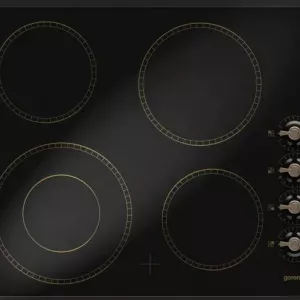 Отзиви за готварския плот gorenje. Панел за готвене gorenje: характеристики, снимки
Отзиви за готварския плот gorenje. Панел за готвене gorenje: характеристики, снимки